 Vous l'avez fait. Sans préavis, vous avez sauté dans l'apprentissage à distance, adopté la technologie et abordé des vidéos pour rester en contact avec vos élèves. Excellent travail à tous les enseignants !
Vous l'avez fait. Sans préavis, vous avez sauté dans l'apprentissage à distance, adopté la technologie et abordé des vidéos pour rester en contact avec vos élèves. Excellent travail à tous les enseignants !
Maintenant que vous maîtrisez les bases du screencasting, vous pouvez faire passer vos vidéos au niveau supérieur grâce à quelques techniques de montage. Vous apprécierez d'être plus créatif et serez ravi de montrer vos nouvelles leçons. Screencast-O-Matic permet d'élever facilement vos screencasts au niveau supérieur grâce à ces outils d'édition simples.
Voici quelques outils d'édition suggérés par certains de nos éducateurs.
1. Éliminez les erreurs
 Les premières fois que vous vous enregistrez, vous pouvez avoir quelques moments de tremblement, y compris des « umms » et de longues pauses. L'outil de coupe peut être votre meilleur ami pour supprimer ces moments gênants.
Les premières fois que vous vous enregistrez, vous pouvez avoir quelques moments de tremblement, y compris des « umms » et de longues pauses. L'outil de coupe peut être votre meilleur ami pour supprimer ces moments gênants.
Vous pouvez couper quelques secondes de votre enregistrement ou vous pouvez supprimer une section entière. C'est vraiment comme tu veux. L'outil de coupe est flexible et facile à utiliser.
Alfonso Gonzalez, enseignant de sixième année du Chimacum Middle School dans l'État de Washington, dit qu'il a commencé ses aventures d'édition avec l'outil de coupe.
Il déclare :« Lorsque j'ai commencé à utiliser Screencast-O-Matic, je n'ai pas vraiment beaucoup édité. Et puis, je n'ai utilisé que l'outil de découpe car c'était le seul qui s'affichait pour moi.
Pour utiliser l'outil Couper, choisissez simplement la zone que vous souhaitez supprimer en cliquant sur la chronologie d'édition. Faites ensuite glisser la barre pour sélectionner la vidéo que vous souhaitez supprimer.
Ne vous inquiétez pas de faire des erreurs. Vous pouvez toujours supprimer la coupe ou annuler votre modification ultérieurement en cliquant simplement sur l'icône. C'est aussi simple que ça !
2. Ajouter une superposition
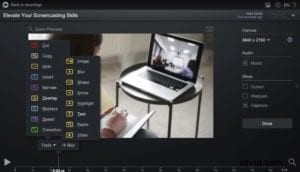 Une superposition est une couche que vous pouvez ajouter à vos vidéos. Les superpositions se présentent sous la forme de texte, de formes, d'images ou de surbrillances. Il existe plusieurs options de superposition dans l'éditeur vidéo de Screencast-O-Matic.
Une superposition est une couche que vous pouvez ajouter à vos vidéos. Les superpositions se présentent sous la forme de texte, de formes, d'images ou de surbrillances. Il existe plusieurs options de superposition dans l'éditeur vidéo de Screencast-O-Matic.
L'ajout de superpositions vous permet de renforcer des messages ou des idées spécifiques. Vous pouvez fournir une meilleure explication et une meilleure expérience d'apprentissage à vos élèves et en même temps, vous pouvez ajouter un peu de créativité à vos vidéos.
Gonzalez dit qu'il est tombé sur les outils de superposition par accident. Il utilisait l'outil de coupe pour supprimer des sections de ses vidéos, mais lorsqu'il a regardé plus loin, il a trouvé les superpositions. Il dit :"J'aurais dû le savoir puisqu'il est écrit Outils (au pluriel), mais je ne savais pas que tout ce que j'avais à faire était de cliquer ici."
Tout ce que vous avez à faire est de cliquer sur "Superpositions" et une longue liste d'options de superposition est disponible. Vous pouvez ajouter des images, des vidéos, des formes, des flèches et plus encore !
Gonzalez dit :"Une fois que j'ai trouvé les nombreux outils, j'ai joué avec le flou (mon outil le plus utilisé), puis l'outil de surbrillance (mon deuxième outil le plus utilisé)."
3. Importer plusieurs vidéos
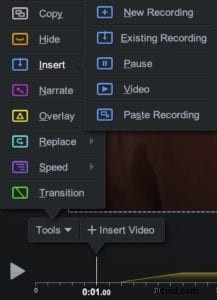 Avec Screencast-O-Matic, vous pouvez enregistrer plusieurs vidéos, les éditer séparément, puis les insérer dans une chronologie . Ceci est particulièrement utile lorsque vous souhaitez créer une démonstration dans une leçon. Vous pouvez créer une vidéo de démonstration, puis l'insérer dans votre vidéo principale.
Avec Screencast-O-Matic, vous pouvez enregistrer plusieurs vidéos, les éditer séparément, puis les insérer dans une chronologie . Ceci est particulièrement utile lorsque vous souhaitez créer une démonstration dans une leçon. Vous pouvez créer une vidéo de démonstration, puis l'insérer dans votre vidéo principale.
Vous pouvez également gagner du temps et dénicher des tutoriels plus anciens en insérant une introduction vidéo mise à jour. Vous pouvez enregistrer l'introduction et l'ajouter à une vidéo existante que vous aviez déjà. Il s'agit d'une mise à jour facile de n'importe quelle vidéo.
Les enseignants qui enregistrent sur leur tablette, qu'il s'agisse d'un appareil iOS ou Android, trouveront l'outil d'insertion extrêmement précieux. Vous pouvez insérer et combiner des vidéos mobiles avec vos enregistrements d'écran. Screencast-O-Matic propose des applications d'enregistrement d'écran mobile sur les appareils iOS et Android.
L'outil d'insertion est simple et direct. Il se trouve dans le menu Outils. Utilisez l'outil d'insertion pour ajouter un nouvel enregistrement, un enregistrement existant ou un fichier vidéo à partir de votre ordinateur.
Faites passer l'édition au niveau supérieur
Ce n'est que le début. Il existe de nombreux autres outils dans l'éditeur vidéo de Screencast-O-Matic. Cliquez simplement sur "Outils" et découvrez tous les outils que vous pouvez utiliser pour ajouter à vos enregistrements.
Gonzalez est enthousiasmé par ce qu'il a découvert. Il met en œuvre plus d'outils dans ses vidéos. "Je fais tout mon enseignement à distance et partout où vous voyez des flous, des surlignages, des transitions ou des coupures avec une réunion Zoom avec un screencast, je l'ai fait avec Screencast-O-Matic !"
L'utilisation de ces outils d'édition simples vous fera gagner du temps et accélérera le processus d'édition. Vous améliorerez également vos vidéos pour un public plus engagé.
Trouvez plus de conseils de montage vidéo, consultez cette feuille de triche de l'éditeur vidéo. La feuille de triche explique ce que fait chaque outil et comment vous pouvez l'utiliser dans votre vidéo.
Ressources supplémentaires
1-2-3 Processus de montage vidéo
Tutoriels de montage vidéo
Tutoriels de superposition
